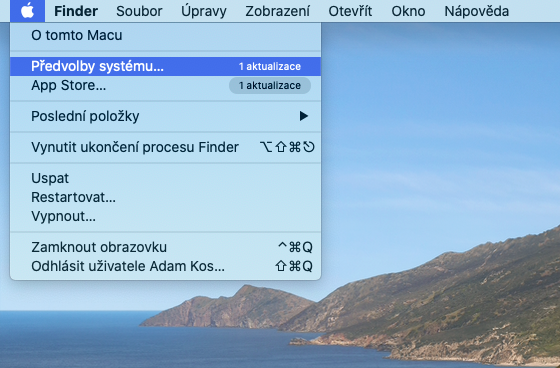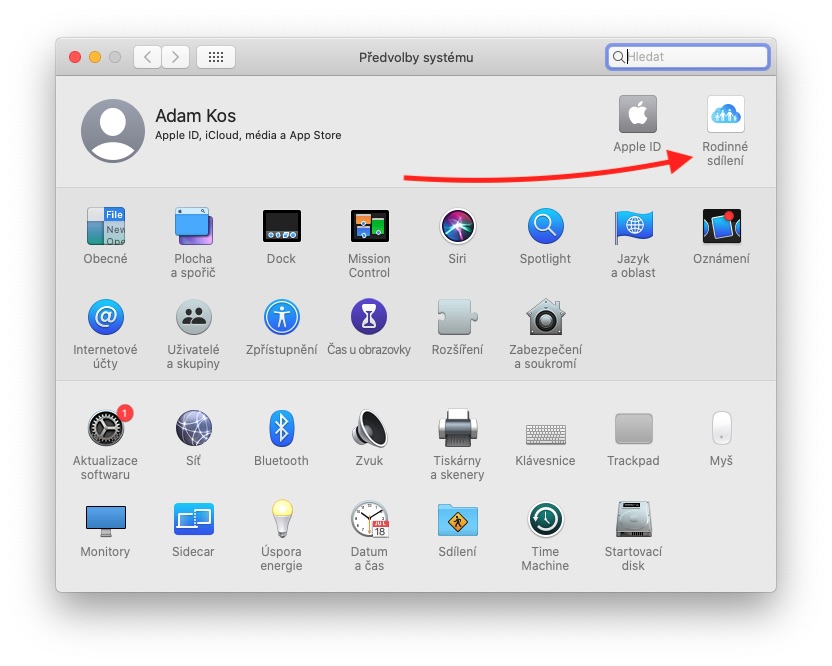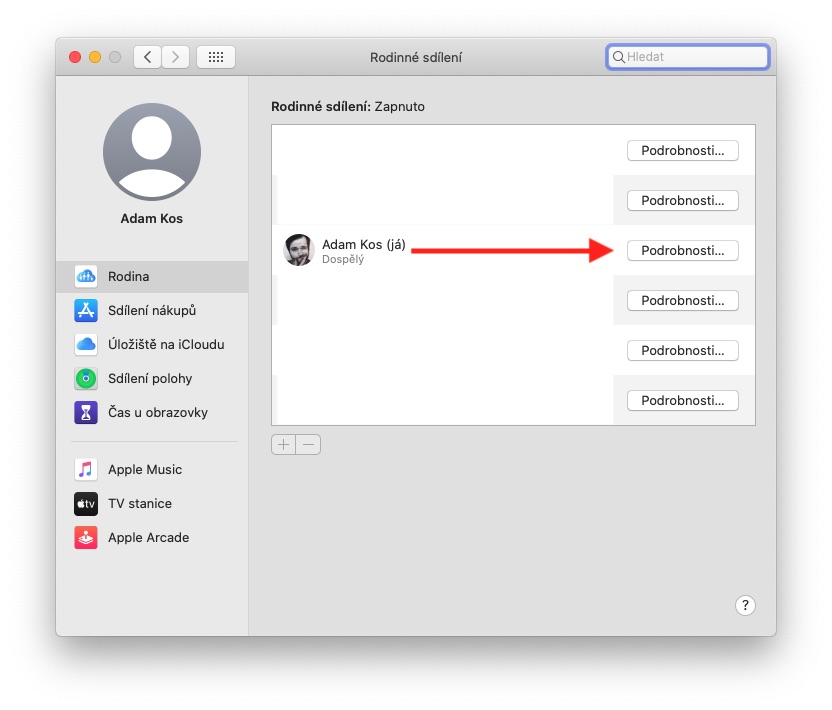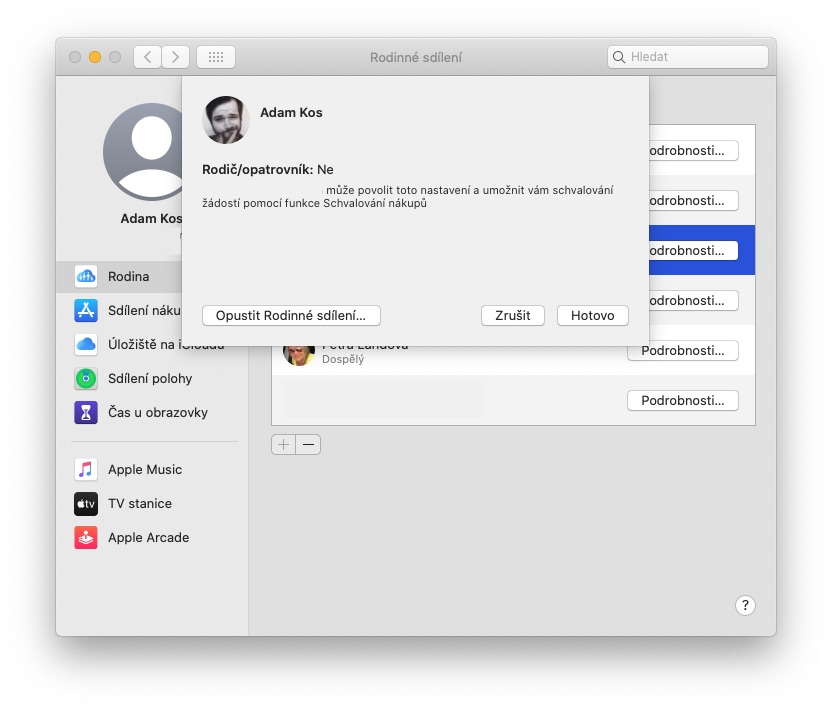Основная идея активации «Семейного доступа» — предоставить другим членам семьи доступ к сервисам Apple, таким как Apple Music, Apple TV+, Apple Arcade или хранилищу iCloud. Покупками iTunes или App Store также можно поделиться. Несмотря на очевидные преимущества, иногда вы можете просто отказаться от Семейного доступа.
Взрослый член домохозяйства, то есть организатор семьи, приглашает других в семейную группу. Приняв ваше приглашение, они получают мгновенный доступ к подпискам и контенту, которым можно делиться внутри семьи. Но каждый участник по-прежнему использует свою учетную запись. Здесь также учитывается конфиденциальность, поэтому никто не сможет вас отследить, если вы не установите другое значение. Хотите бросить все это? Конечно вы можете.
Возможно вас интересует

Любой член семьи в возрасте 15 лет и старше может удалить себя из семейной группы. Если в вашей учетной записи включено «Экранное время», организатор семейного доступа должен удалить вас. Если вы являетесь организатором семьи, вы можете в любой момент удалить участников из семейной группы или полностью ее распустить. Выходя из Семейного доступа, вы теряете доступ ко всем покупкам и услугам, которыми поделился член семьи.
Выход из семейной группы
На iPhone, iPad или iPod touch
- Перейдите в настройки.
- Коснитесь своего имени и выберите «Семейный доступ».
- Нажмите на свое имя.
- Нажмите «Прекратить использование семейного доступа».
На Mac
- Выберите меню Apple -> Системные настройки и нажмите «Семейный доступ».
- Нажмите «Подробнее» рядом с вашим именем.
- Нажмите «Выйти из семейного доступа».
Удаление участника из семейной группы
На iPhone, iPad или iPod touch
- Перейдите в настройки.
- Коснитесь своего имени и выберите «Семейный доступ».
- Нажмите на имя члена семьи, которого хотите удалить.
- Нажмите «Удалить пользователя [имя члена семьи] из семьи».
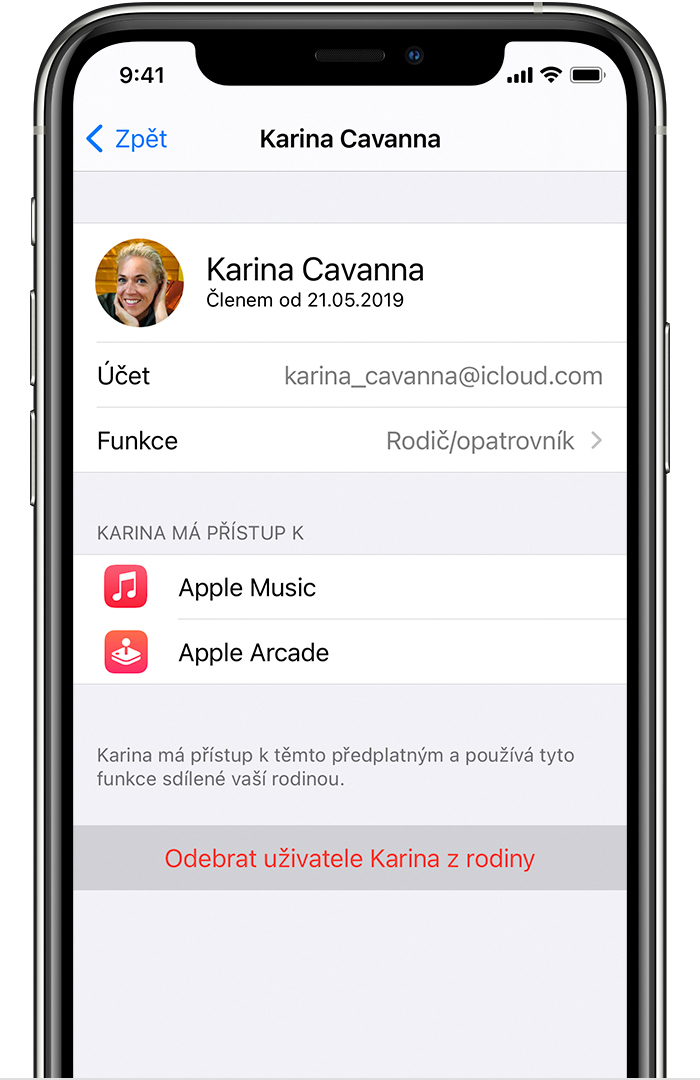
На Mac
- Выберите меню Apple -> Системные настройки и нажмите «Семейный доступ».
- Нажмите «Подробнее» рядом с именем члена семьи, которого вы хотите удалить.
- Нажмите «Удалить из семейного доступа».
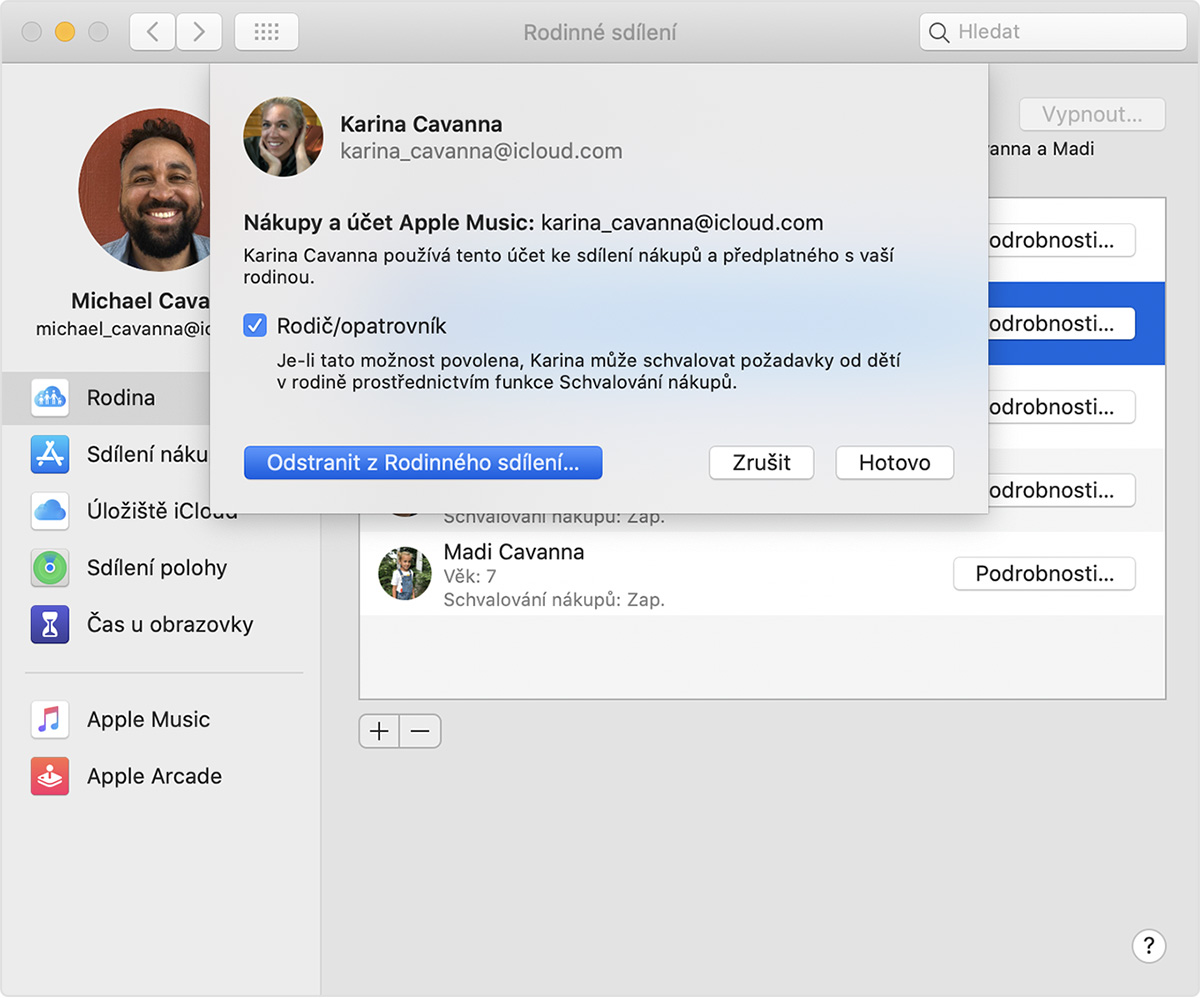
 Адам Кос
Адам Кос